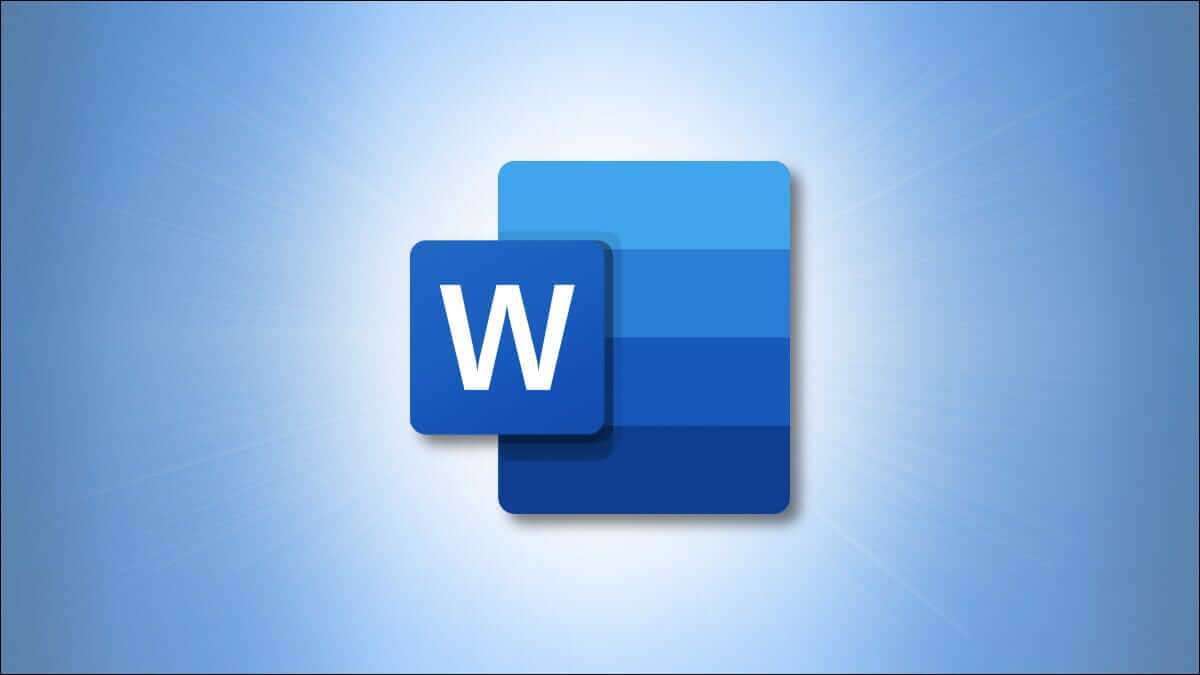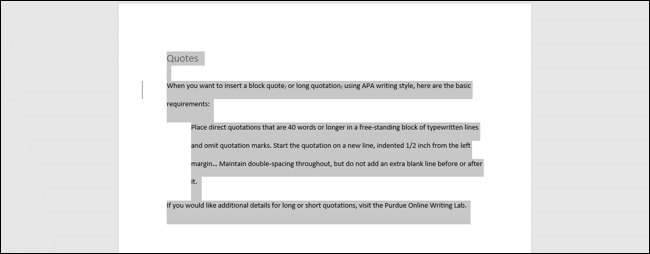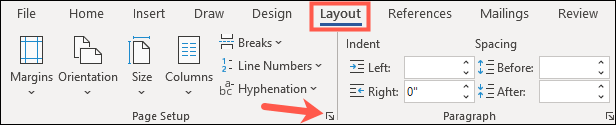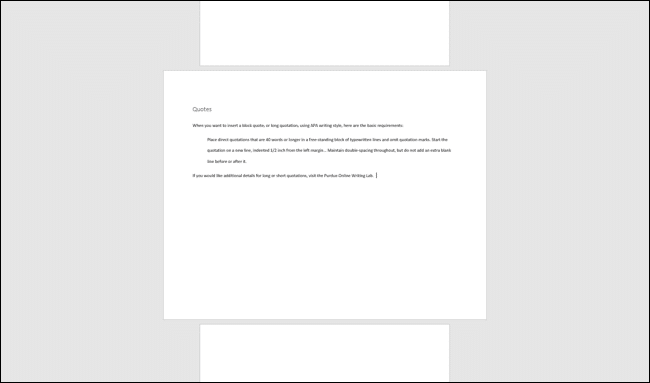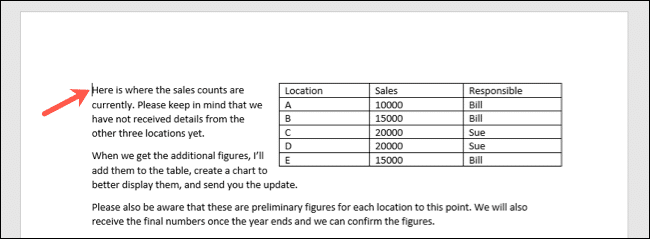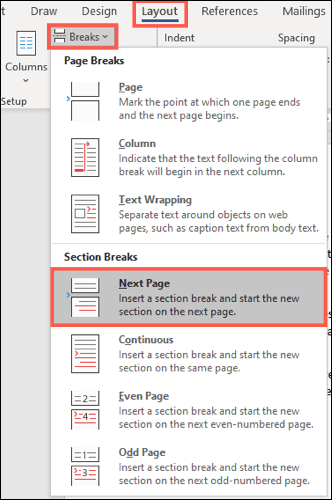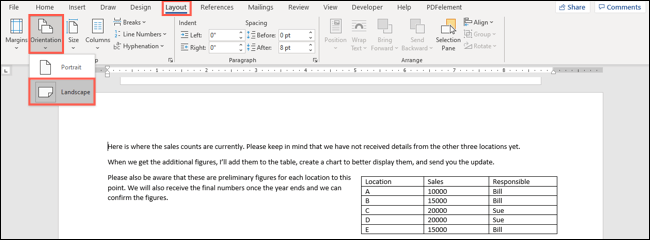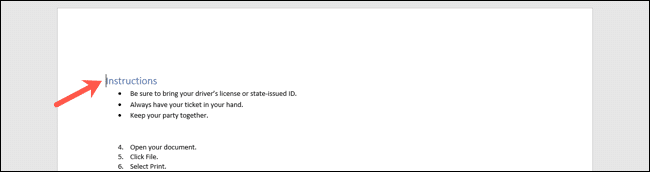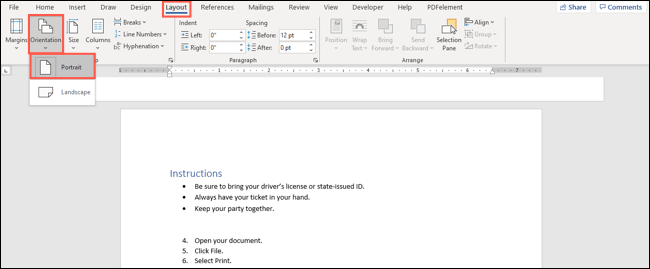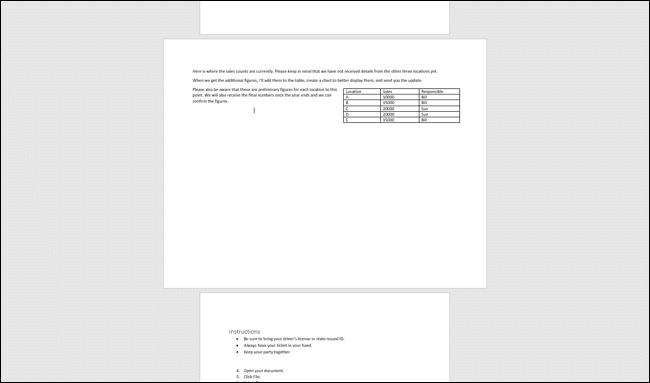Slechts één pagina in een Word-document horizontaal draaien
Standaard oriënteert Microsoft Word zijn pagina's in staande weergave. Hoewel dit in de meeste situaties prima werkt, heeft u mogelijk een enkele pagina die er beter uitziet in de liggende weergave. Hier zijn twee manieren om een landschap van één pagina in Word te maken.
Wijzig enkele pagina in liggend met pagina-instelling
De snelste en gemakkelijkste manier om een pagina in Word van staand naar liggend om te zetten, is door de inhoud te selecteren en die pagina om te draaien. Deze methode werkt met tekst, afbeeldingen, tabellen en andere elementen op de pagina.
Selecteer alle items op de pagina. Als u tekst heeft, sleept u uw cursor eroverheen. Als u een afbeelding, tabel, grafiek of ander type object heeft, hoeft u deze alleen maar te selecteren.
Ga naar het tabblad planning Klik op de pijl in de rechterbenedenhoek van de sectie . pagina instellingen in de band. Dit opent het dialoogvenster Pagina-instelling.
Zorg ervoor dat u zich op het tabblad Marges bevindt. Kies onder Richting "Horizontaal. Klik vervolgens onderaan op de vervolgkeuzelijst "Toepassen" Op" en selecteer “Tekst opgegeven". Klik OK. '
Wanneer u het dialoogvenster sluit, ziet u dat uw pagina overschakelt naar de liggende weergave.
Maak een pagina horizontaal door een scheidingsteken in te voegen
Hoewel de bovenstaande methode de eenvoudigste is, kunt u problemen ondervinden als u verschillende soorten elementen op uw pagina heeft. U hebt bijvoorbeeld een afbeelding of een tabel met tekst eromheen.
Hoewel u alle inhoud op een pagina kunt selecteren, kan deze op meer dan één pagina worden weergegeven wanneer u van richting verandert. Gelukkig is er een andere manier om in deze situaties een enkel paginalandschap te maken met behulp van een sectie-einde.
Plaats de cursor aan het begin van de pagina die u wilt wijzigen, vóór tekst of items.
Ga naar het tabblad Indeling, klik op de vervolgkeuzepijl Breaks en kies Volgende pagina. Hiermee wordt een sectie-einde in het document ingevoegd.
blijf in de tabPlanningen klik op de vervolgkeuzepijl.richtingen selecteerHorizontaal. Dit verandert de huidige pagina en alle volgende pagina's in de liggende weergave.
Om de resterende pagina's terug te zetten naar de staande weergave, gaat u naar de volgende pagina en plaatst u de cursor aan het begin van de inhoud.
Ga naar het tabblad Indeling, klik op de vervolgkeuzepijl Breaks en kies Volgende pagina. Hiermee wordt een ander scheidingsteken in uw document ingevoegd.
Nu in het tabbladPlanningKlik op de vervolgkeuzepijl.richting"en kiezen"verticaal'.
U ziet dan dat de resterende pagina's terugkeren naar de staande weergave, waarbij de door u gekozen pagina in de liggende weergave blijft.
Als u zowel Google Docs als Microsoft Word gebruikt, kunt u de paginaoriëntatie in Google Docs net zo gemakkelijk wijzigen.